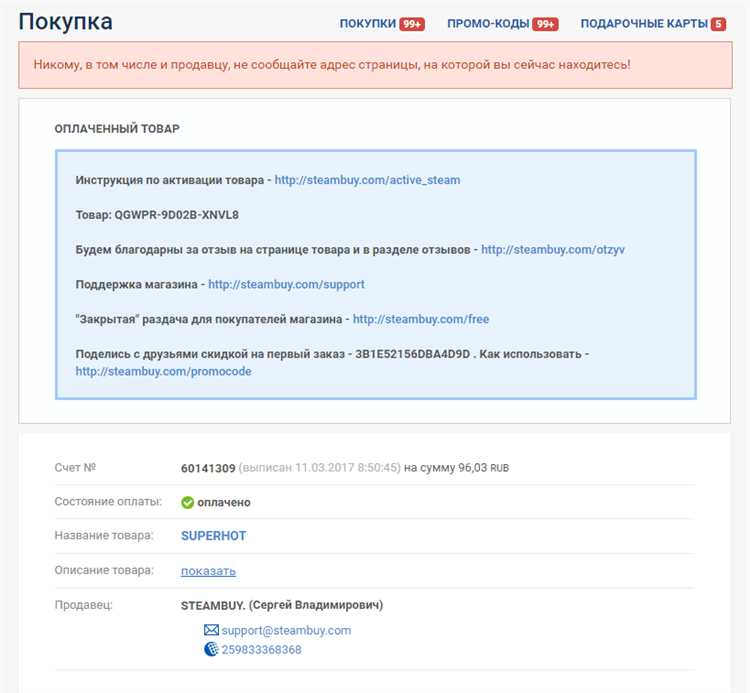
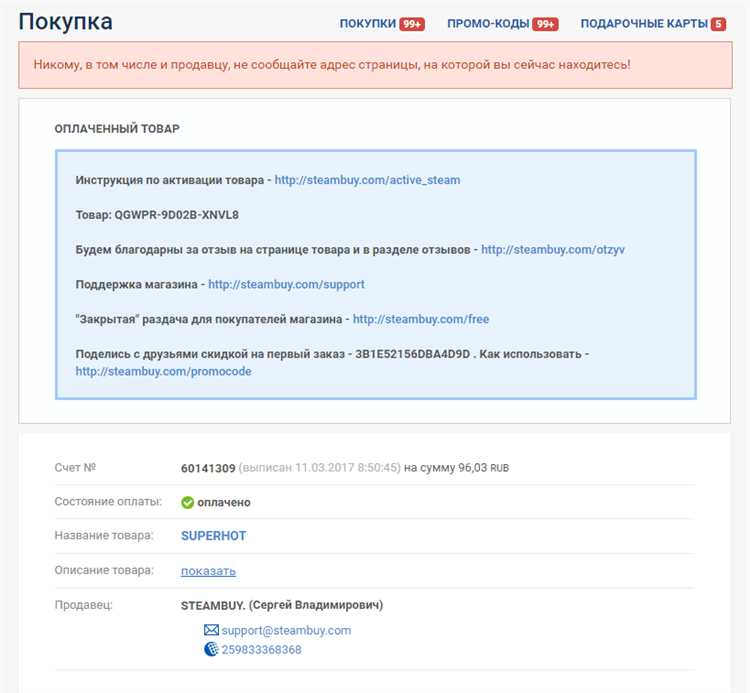
Steam — одна из самых популярных игровых платформ, где можно не только приобрести игры, но и обмениваться предметами, публиковать контент и общаться с другими игроками. Одним из неотъемлемых элементов пользования Steam является кошелек — виртуальный счет, на котором хранятся средства для покупки игр, дополнений и других товаров.
Чтобы наслаждаться всеми возможностями Steam, вам потребуется пополнить свой кошелек. В этой статье мы рассмотрим подробную инструкцию о том, как без лишних хлопот и с минимальными затратами пополнить кошелек в Steam.
Первым шагом необходимо зайти в свою учетную запись на платформе Steam. После этого в правом верхнем углу экрана найдите кнопку «Пополнение кошелька». Нажав на неё, вы будете перенаправлены на страницу выбора способа пополнения кошелька Steam. Здесь вы можете выбрать наиболее удобный для вас способ из предложенных: банковская карта, электронный кошелек, карты предоплаты или другие платежные системы.
Выбор способа оплаты в Steam
Оплата банковской картой
Один из самых распространенных способов оплаты покупок в Steam – использование банковской карты. При выборе этого метода вам потребуется ввести данные своей карты, такие как номер карты, срок действия и CVV-код. Steam принимает различные типы карт, включая Visa, MasterCard и American Express. Этот способ оплаты удобен, быстр и позволяет мгновенно добавить средства на ваш кошелек в Steam.
Оплата через платежные системы
В Steam также доступны различные платежные системы для оплаты покупок. Среди них популярные сервисы, такие как PayPal, WebMoney и Qiwi. Для использования этих платежных систем вам потребуется иметь соответствующий аккаунт и достаточное количество средств на нем. Оплата через платежные системы позволяет быстро и удобно производить покупки без необходимости вводить данные своей банковской карты на платформе Steam.
Покупка подарочных карт
Если вы не хотите использовать банковскую карту или платежные системы, в Steam также есть возможность приобрести подарочные карты. Вы можете купить код подарочной карты в магазине, а затем активировать ее на своем аккаунте в Steam. Этот способ оплаты позволяет добавить средства на кошелек без необходимости раскрывать свои личные данные.
В целом, Steam предоставляет различные способы оплаты, учитывая потребности и предпочтения каждого пользователя. Независимо от выбранного метода, важно следовать указаниям и инструкциям для безопасности вашей личной информации и успешного пополнения кошелька в Steam.
Добавление денег на кошелек через кредитную карту
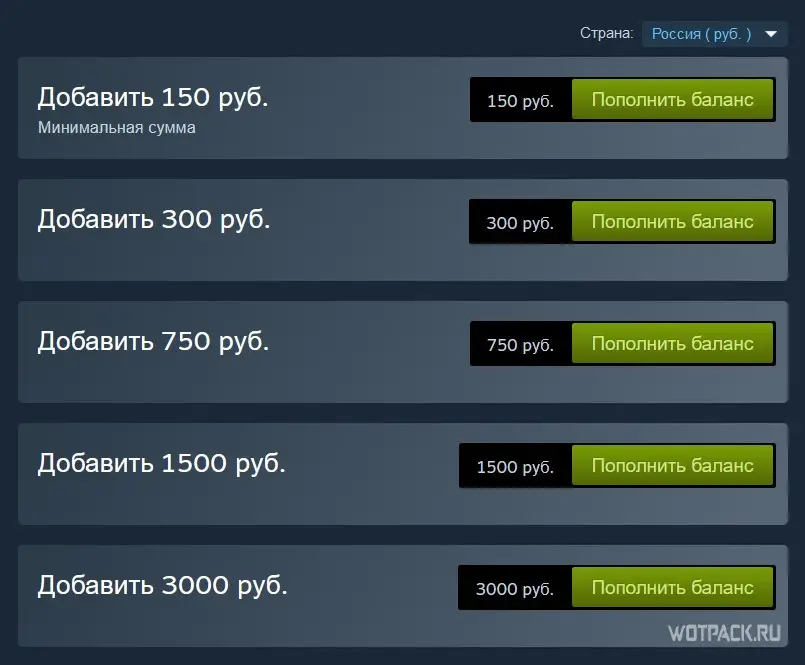
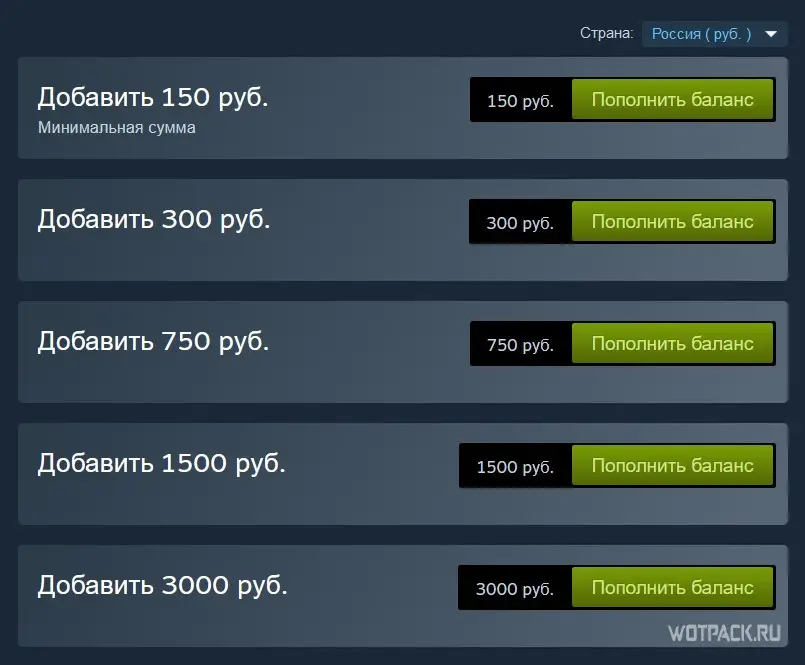
- Шаг 1: Зайдите в свой аккаунт Steam через программу или веб-сайт.
- Шаг 2: На главной странице аккаунта найдите раздел «Кошелек» и нажмите на него.
- Шаг 3: В меню «Кошелек» выберите опцию «Добавить средства на Steam».
- Шаг 4: В появившемся окне выберите «Кредитная карта» в качестве способа оплаты.
- Шаг 5: Введите данные вашей кредитной карты, такие как номер карты, имя владельца и срок действия.
- Шаг 6: Введите сумму, на которую вы хотите пополнить свой кошелек, и нажмите кнопку «Пополнить».
- Шаг 7: Подтвердите платеж, пройдя процесс аутентификации, если это требуется вашим банком.
- Шаг 8: После успешной оплаты средства будут зачислены на ваш аккаунт Steam.
Обратите внимание, что при использовании кредитной карты могут взиматься дополнительные комиссии или валютные конвертации в зависимости от вашего банка. Убедитесь, что у вас достаточно средств на карте и внимательно проверьте все данные перед подтверждением платежа. Теперь вы можете наслаждаться покупками в магазине Steam с пополненным кошельком!
Пополнение Steam-кошелька при помощи PayPal
Шаг 1: Войдите в свою учетную запись Steam и перейдите на страницу «Мой кошелек» или «Подписка» в верхнем меню.
Шаг 2: В разделе «Пополнение кошелька» найдите и выберите опцию «Пополнить через PayPal».
Шаг 3: Выберите сумму, которую вы хотите пополнить, и нажмите кнопку «Продолжить».
Шаг 4: Вас перенаправят на веб-сайт PayPal, где вам нужно будет войти в свою учетную запись PayPal или создать новую, если у вас еще нет аккаунта.
Шаг 5: После того как вы вошли в свою учетную запись PayPal, проверьте все данные и нажмите кнопку «Оплатить».
Шаг 6: После успешной оплаты, вы вернетесь на веб-сайт Steam, где должно появиться уведомление о том, что ваш кошелек был успешно пополнен.
Примечание: Убедитесь, что ваш аккаунт PayPal находится в активном состоянии и имеет достаточный баланс для осуществления платежа. Также обратите внимание, что вам может потребоваться подтверждение платежа со стороны PayPal, в соответствии с их политиками безопасности.
Использование скидочных купонов при пополнении кошелька
Когда у вас есть скидочный купон, вы можете использовать его при пополнении своего кошелька в Steam для получения дополнительной скидки на покупки игр, дополнений или другого контента. Чтобы воспользоваться скидочным купоном, просто перейдите в раздел «Пополнить кошелек» на своей учетной записи Steam и выберите сумму пополнения. При выборе способа оплаты, вы увидите меню, в котором можно ввести код скидочного купона.
Когда вы введете код скидочного купона, система Steam автоматически применит его к сумме пополнения. Таким образом, скидка будет учтена при оплате, и вы сможете сэкономить деньги на своих покупках. Важно помнить, что скидочные купоны имеют ограниченный срок действия и могут быть использованы только в определенных случаях, указанных в условиях использования.
Воспользовавшись скидочным купоном при пополнении кошелька в Steam, вы получаете возможность приобретать игры по более выгодным ценам и экономить при покупках. Будьте внимательны и следите за акциями и предложениями, чтобы не упустить возможность получить скидки на игры и другой контент в Steam.
Пополнение кошелька через электронные платежные системы
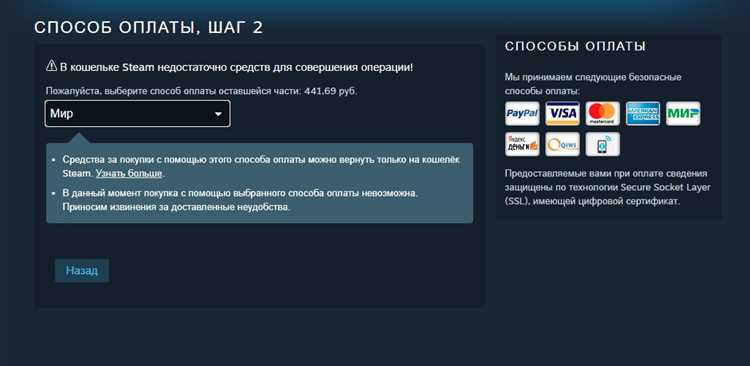
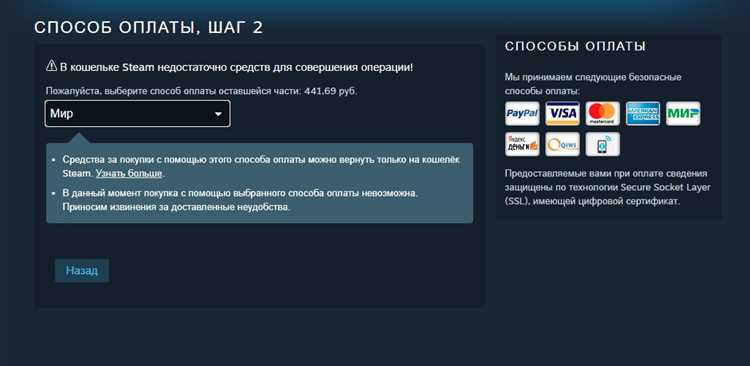
В наше время электронные платежные системы стали широко распространены и удобны для использования. Они предлагают различные способы пополнения кошелька в Steam, обеспечивая простоту и безопасность транзакций.
Одной из популярных электронных платежных систем является PayPal. Чтобы пополнить кошелек через PayPal, необходимо создать учетную запись на их сайте и привязать свою банковскую карту или счет. После этого можно выбрать опцию пополнения кошелька в Steam через PayPal, ввести необходимую сумму и подтвердить платеж. Деньги будут мгновенно зачислены на ваш кошелек в Steam.
Еще одной популярной платежной системой является WebMoney. Для пополнения кошелька в Steam через WebMoney необходимо создать учетную запись на их сайте и пройти идентификацию пользования системой. Далее нужно выбрать опцию пополнения кошелька в Steam через WebMoney, ввести сумму, выбрать способ оплаты (например, через банковский перевод или электронный кошелек в WebMoney) и подтвердить платеж. Средства будут зачислены на ваш кошелек в Steam в течение нескольких минут.
- Преимущества:
- Быстрое и мгновенное пополнение кошелька;
- Удобные и простые в использовании инструменты;
- Высокий уровень безопасности данных;
- Множество доступных способов оплаты;
- Возможность отслеживания истории платежей.
В целом, пополнение кошелька в Steam с использованием электронных платежных систем — это быстрый и удобный способ пополнения счета для приобретения игр и другого контента в Steam Store.
Отслеживание истории пополнения кошелька в Steam
Steam предоставляет пользователям возможность просмотра истории пополнений кошелька. Для этого нужно перейти на страницу аккаунта и выбрать соответствующий пункт меню. После этого откроется страница с полной информацией о всех сделанных пополнениях, включая дату, время, сумму и способ пополнения. Используя эту информацию, вы можете в любой момент проверить свои финансовые операции и убедиться, что все сделки были выполнены корректно.
Удобно также пользоваться функцией фильтрации и сортировки, чтобы быстро найти нужные вам данные об определенном пополнении или периоде времени. Это позволяет более эффективно управлять своими финансами и осуществлять контроль над своими денежными операциями в Steam.
Короткое описание
Используйте этот отличный инструмент для отслеживания истории своих пополнений кошелька в Steam. Вы сможете увидеть, сколько вы потратили денег, когда и на что, и планировать свои расходы с помощью графиков и диаграмм. Теперь вы всегда будете знать, сколько денег вы были готовы потратить на свои любимые игры и развлечения в Steam.
Вопрос-ответ:
Как отследить историю пополнения кошелька в Steam?
Для отслеживания истории пополнения кошелька в Steam необходимо зайти на сайт steamcommunity.com, войти в свой аккаунт Steam, перейти на страницу «История транзакций» и просмотреть список всех пополнений кошелька.
Что можно узнать из истории пополнения кошелька в Steam?
В истории пополнения кошелька в Steam можно узнать дату и время пополнения, сумму пополнения, способ оплаты, а также состояние операции (успешно выполнена или отменена).
Можно ли отменить пополнение кошелька в Steam?
Нет, нельзя отменить пополнение кошелька в Steam. После того, как операция выполнена, средства автоматически зачисляются на баланс вашего кошелька.
Как проверить историю пополнения кошелька в Steam на мобильном устройстве?
Для проверки истории пополнения кошелька в Steam на мобильном устройстве необходимо открыть приложение Steam, войти в свой аккаунт, нажать на иконку меню (три горизонтальные полоски) в верхнем левом углу, выбрать «Кошелек» и просмотреть историю пополнений.
Могут ли быть ошибки или задержки в истории пополнения кошелька в Steam?
Да, иногда в истории пополнения кошелька в Steam могут возникать ошибки или задержки. Это может произойти по разным причинам, например, из-за проблем с платежным шлюзом или сетевыми проблемами. Если вы заметили ошибку или задержку, рекомендуется обратиться в службу поддержки Steam для уточнения ситуации.
